文章詳情頁
Win7電腦中桌面圖標排列方式具體步驟
瀏覽:48日期:2022-12-17 16:59:15
很多的小伙伴都在使用Win7電腦,不過你們曉得Win7電腦中桌面圖標如何進行排列嗎?今天在這里就分享了Win7電腦中桌面圖標排列方式的具體步驟。

1、先給大家看一眼我的電腦桌面現在的圖標排列情況,總的來說還可以,不是很亂;
2、在桌面上右擊鼠標,在彈出的菜單中選擇第一個“查看”選項;
3、可以看到查看中有三種圖標的排列方式,分別是“自動排列圖標”,“將圖標與網格對齊”和“顯示桌面圖標”三個選項,默認情況下我們是要勾選第三個選項的,不然桌面圖標就都不會顯示了;
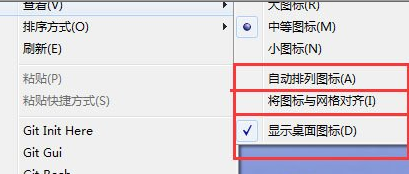
4、再選中自動排列圖標選項后,圖標就會自動排列了,之前不是規則排列的圖標,現在都一行一列排的很是整齊;
5、我們不勾選自動排列圖標,而是選中“將圖標與網格對齊”則我們的圖標就會和網格對齊了,可以發現圖標之間的間隙也就變大了;
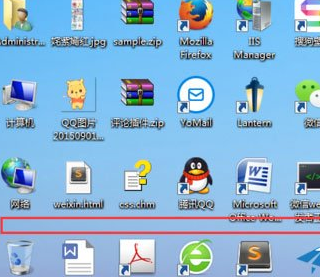
6、大家還應該記住,這三個選項是可以同時選中的,也可以兩個選中,但是讓前兩個起作用的前提是必須選擇上第三個;
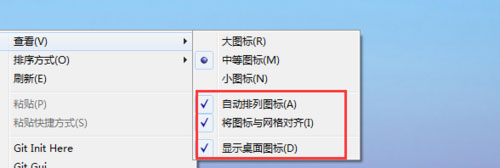
7、如果只選擇最后一個,自己可以任意挪動桌面上的圖標,其排列也不會只局限在網格之中。
根據上文描述的Win7電腦中桌面圖標排列方式的具體步驟,你們自己也趕緊去試試吧!
相關文章:
1. 中興新支點操作系統全面支持龍芯3A3000 附新特性2. 如何從Windows 10升級到Windows 11?Win10升級到Win11的正確圖文步驟3. Mac版steam錯誤代碼118怎么解決?Mac版steam錯誤代碼118解決教程4. UOS怎么設置時間? 統信UOS顯示24小時制的技巧5. Win11系統搜索不到藍牙耳機怎么辦?Win11搜索不到藍牙耳機解決方法6. 鼠標怎么設置為左手? deepin20左手鼠標設置方法7. 電腦怎么安裝雙系統?Win11 和 Win7雙系統安裝圖文教程8. VMware Workstation虛擬機安裝VMware vSphere 8.0(esxi)詳細教程9. 統信UOS個人版(V201030)正式發布 新增功能匯總10. freebsd 服務器 ARP綁定腳本
排行榜

 網公網安備
網公網安備